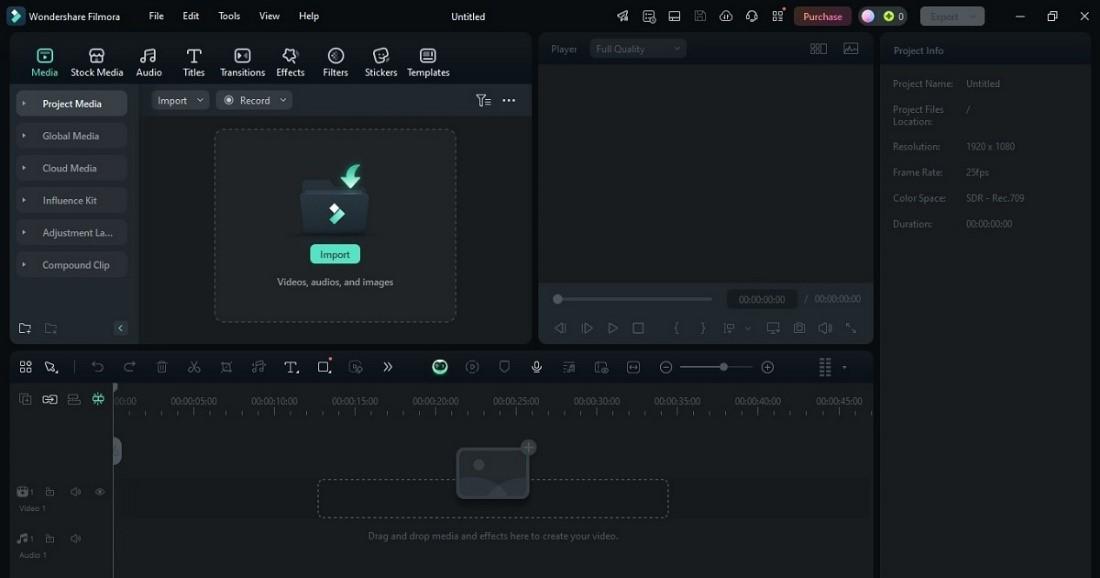Windows-da Microsoft 365-da o'zining rasmiy video tahrirlash vositasi Clipchamp mavjud. Agar siz Windows 11-dan foydalanayotgan bo'lsangiz, u allaqachon o'rnatilgan. Ushbu vosita YouTube va boshqa ijtimoiy media ilovalari yoki shaxsiy loyihalar uchun osongina tarkib yaratish imkonini beradi. Siz o'zingizni yo'qotmasdan kliplarni kesishingiz, musiqa qo'shishingiz va o'tishlarni amalga oshirishingiz mumkin.
Bundan tashqari, ekranni yozib olish, yashil ekran effektlari va AI ovozi tahrirlashni osonlashtiradi. Shablonlar va yorliqlar vaqtni tejaydi, shunda siz o'z fikrlaringizga e'tibor qaratasiz. Agar qidirayotgan bo'lsangiz Windows uchun bepul video tahrirlash dasturi, Clipchamp sizga yordam beradigan vosita bo'lishi mumkin Windows yordamida videolarni tahrirlash. Ushbu ilova yordamida kompyuteringizda qanday tahrir qilishni ko'rasiz.
1-usul: Windows o'rnatilgan video muharriridan foydalaning
Har kim ham videoni tahrirlash uchun qo'shimcha dasturlarni yuklab olishni xohlamaydi. Microsoft Clipchamp ko'pchilik Windows 11 shaxsiy kompyuterlarida oldindan o'rnatilgan bo'lgani uchun siz uchinchi tomon ilovasini qidirib o'tkazib yuborishingiz mumkin. U Microsoft qurilmalaringiz va OneDrive va Windows Media Player kabi ilovalaringizga ulanadi.
Clipchamp yordamida Windows bilan videolarni qanday tahrirlash mumkin:
1-qadam: Clipchamp-ni oching
Windows tugmachasini bosing va "Clipchamp" ni qidiring. Shu bilan bir qatorda, vazifalar paneliga "Clipchamp" ni kiriting va uni variantlardan tanlang. Ilovani oching, tizimga kiring va asboblar panelini ko'rasiz. Bundan tashqari, Google Chrome-dan onlayn foydalanishingiz mumkin.

2-qadam: Yangi loyihani boshlang
Clipchamp-da video yaratishning ikki yo'li mavjud:
- bosing Yangi video yarating kliplar, tasvirlar va audio kabi medialarni birlashtirib, noldan video yaratish.
- Clipchamp’ning Auto Compose xususiyati sun’iy intellekt yordamida video yaratishni osonlashtiradi.

Tez boshlashni istasangiz, shablonni ham tanlashingiz mumkin. Bular oldindan ishlab chiqilgan bo'lib, siz tahrirlashingiz va sozlashingiz mumkin bo'lgan o'tishlar, musiqa va tartiblarni o'z ichiga oladi.
3-qadam: Media fayllarni vaqt jadvaliga import qiling
bosing Media import qilish Video muharririning yuqori chap burchagida videolar, fotosuratlar va audio fayllarni qo'shish uchun Sizning ommaviy axborot vositalari tab. Fayllarni tahrirlash vaqt jadvaliga sudrab tashlang.
Maslahat: Qo'shimcha vizual yoki musiqa kerakmi? Clipchamp bepul videolar, rasmlar, audio va boshqalar kutubxonasiga ega.

4-qadam: Kliplarni tartibga soling yoki qirqing
Medial kliplaringizni o'zingiz xohlagan tartibda qayta tartiblang. Keyin keraksiz qismlarni kesish uchun klipni bosing va uning qirralarini torting.

5-qadam: Filtr va effektlarni qo'shing
Uni ajratib ko'rsatish uchun vaqt jadvalidagi media klipni tanlang. ni oching ro'yxatga olingan foydalanuvchilar o'ng tarafdagi mulk panelidagi yorliq. Keyin ularni oldindan ko'rish uchun filtr opsiyalari ustiga kursorni olib boring va uni qo'llash uchun kerakli filtrni bosing. Slayder yordamida filtrning intensivligini sozlang.
Maslahat: Clipchamp tahrirlaringizni bir nechta effektlar bilan sozlash imkonini beradi, lekin har bir klip uchun faqat bitta filtr. Asl mediaga qaytish uchun istalgan vaqtda ranglarni sozlashingiz va filtrlarni olib tashlashingiz mumkin.

6-qadam: Matn va sarlavha qo'shing
foydalaning matn sarlavhalar yoki kreditlar qo'shish uchun video muharririning chap tomonidagi variant. Shrift turini, o'lchamlarini va ranglarini uslubingizga moslashtirish uchun pleerni ikki marta bosing.

7-qadam: Video tezligini o'zgartiring
Klipni ajratib ko'rsatish, tanlang tezlik o'ng tomonda va tasvirni sekinlashtirish yoki tezlashtirish uchun uni o'zgartiring.

8-qadam: Videongizni eksport qiling
Ishingiz tugagach, tugmasini bosing Eksport tepada. Video ruxsatini tanlang va faylni qurilmangizga saqlang.

Clipchamp asosiy video tahrirlash uchun yaxshi ishlaydi. Bir necha marta bosish orqali siz osongina videolar yaratishingiz, AI yordamida ovozli qo'shishingiz, tahrirlash vositalari bilan o'ynashingiz va loyihangizni yaxshilashingiz mumkin.
Biroq, unda professional video ishlab chiqarish uchun kerak bo'lishi mumkin bo'lgan harakatni kuzatish va ko'p kamerali tahrirlash kabi ilg'or xususiyatlar mavjud emas. Agar siz Clipchamp-da kerakli xususiyatlarni topa olmasangiz, kompyuter uchun muqobil video muharririni ko'rib chiqishingiz mumkin.
2-usul: muqobil bepul Windows video muharriri
Wondershare Filmora Windows kompyuterlari uchun sun'iy intellekt asosida ishlaydigan video tahrirlash dasturidir. Oddiy interfeys uni o'rganishni osonlashtiradi. Shu bilan birga, uning ilg'or funksiyalari sizga professional sifatli videolarni yaratish imkonini beradi.
Bundan tashqari, u Windows, Mac, iOS/iPad va Android-da mavjud, shuning uchun siz o'zingizga qulay bo'lgan joyda videolarni tahrirlashingiz mumkin. Filmora kompyuterlar uchun bepul yuklab olinadigan eng yaxshi video muharrirlaridan biri boʻlib, yangi boshlanuvchilar va professionallar uchun vositalarga ega.
Key Xususiyatlar:
Filmora nima uchun ajralib turadi:
- AI vositalari. Filmorada suratlaringizni yaxshilash uchun AI video kuchaytirgich kabi vositalar mavjud. Ovozni tozalash uchun AI denoiser va yaxshi ovoz sifati uchun ovoz kuchaytirgich ham mavjud. Shuningdek, taglavhalarni osongina qo'shish uchun uning AI matndan nutqga yoki nutqdan matnga funksiyasidan foydalanishingiz mumkin.
- Video tahrirlash. Filmora hamma narsani qamrab oladi, masalan, kliplarni qirqish va videolarning o‘lchamini o‘zgartirish, qo‘shimcha funktsiyalargacha. Tezlikni oshirish vositasi yordamida siz ko'p kamerali tahrir qilishingiz, harakatni kuzatishdan foydalanishingiz yoki tezlikni sozlashingiz mumkin. Ijodiy loyihalar uchun yashil ekranni tahrirlash va o'rnatilgan ekran yozuvchisi ham mavjud.
- Audio asboblar. Filmora fon shovqinini tozalash uchun ovozni oʻzgartiruvchi, beat sinxronlash va AI audio denoisesini oʻz ichiga oladi. Siz hatto ovozlarni klonlashingiz yoki ovoz darajasini muvozanatlash uchun avtomatik o'chirishdan foydalanishingiz mumkin.
- Matn va aktivlar. Filmora videolaringizga animatsiyalar, taglavhalar va dinamik matn kiritishni osonlashtiradi. Shuningdek, u sizning loyihangizni yaxshilash uchun effektlar, o'tishlar va filtrlarning katta kutubxonasini taqdim etadi.
Wondershare Filmora yordamida videolarni qanday tahrirlash mumkin?
Murakkab vositalarga ega Windows video muharririni qidirayotgan har bir kishi uchun Filmora Clipchamp-ga eng yaxshi alternativalardan biridir. Mana shunday:
1 qadam: Windows kompyuterida Filmora-ni yuklab oling va oching. Tizimga kiring va yangi loyiha yarating.
2 qadam: bosing import video va audio fayllarni qo'shish uchun Loyiha ommaviy axborot vositalari kutubxona. Videongizni vaqt jadvaliga torting. Uni tanlang va qirralarni kesmoqchi bo'lgan joyga o'tkazing.
3 qadam: O'tishlar, effektlar, filtrlar va boshqalarni qo'shish uchun yuqori chap tomondagi navigatsiya panelidagi yorliqni o'rganing. Tahrirlash vaqt jadvaliga qo'llamoqchi bo'lganlarni qo'shing.

4 qadam: Vaqt jadvalida audioni tanlang, so'ngra kabi sozlamalarni o'rnating ovoz, Ovoz balansiva pitch o'ng panelda.

5 qadam: Tahrirlashdan keyin bosing Eksport yuqori o'ngda. Eksport sozlamalarini, jumladan, moslashtiring sifat, Kvadrat tezligiva qarori, va faylni saqlang.
Xulosa
Videolarni tahrirlash murakkab bo'lishi shart emas. Clipchamp va Filmora kabi dasturlar yordamida sizda boshlash uchun ajoyib imkoniyatlar mavjud.
Clipchamp Windows-ga o'rnatilgan va oddiy, Filmora esa yanada ilg'or funksiyalarni taklif etadi va turli qurilmalarda ishlaydi. Agar siz izlayotgan bo'lsangiz, ikkalasi ham ajoyib tanlovdir Windows uchun bepul video tahrirlash dasturi.
Ehtiyojlaringizga mos keladiganini tanlang va yaratishni boshlang. Buning uchun sizga ajoyib jihozlar kerak emas Windows yordamida videolarni tahrirlash - bu ikkitasi va sizning ijodingiz.